WOO X에 등록하고 출금하는 방법
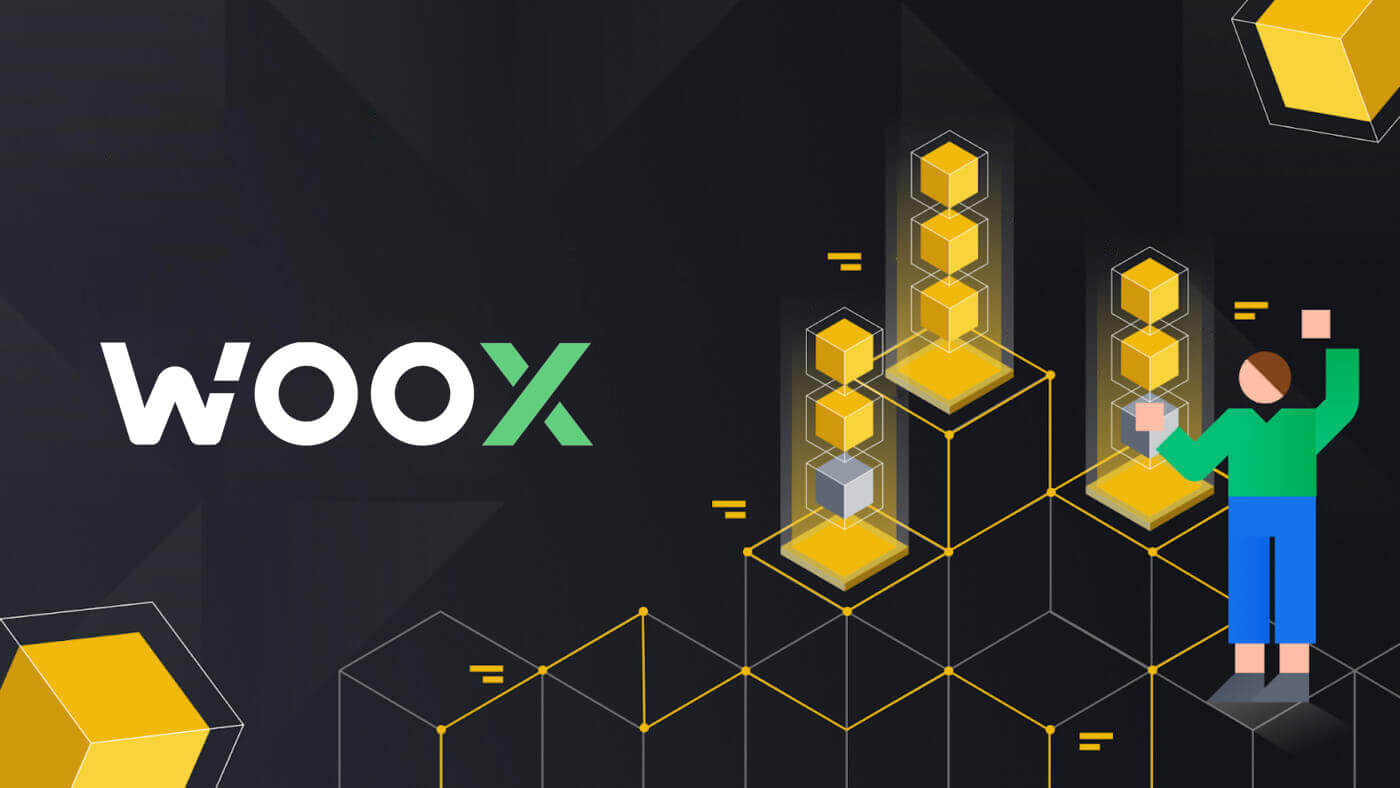
WOO X에 등록하는 방법
이메일로 WOO X에 계정을 등록하는 방법
1. WOO X 홈페이지 에 접속하여 [ GET STARTED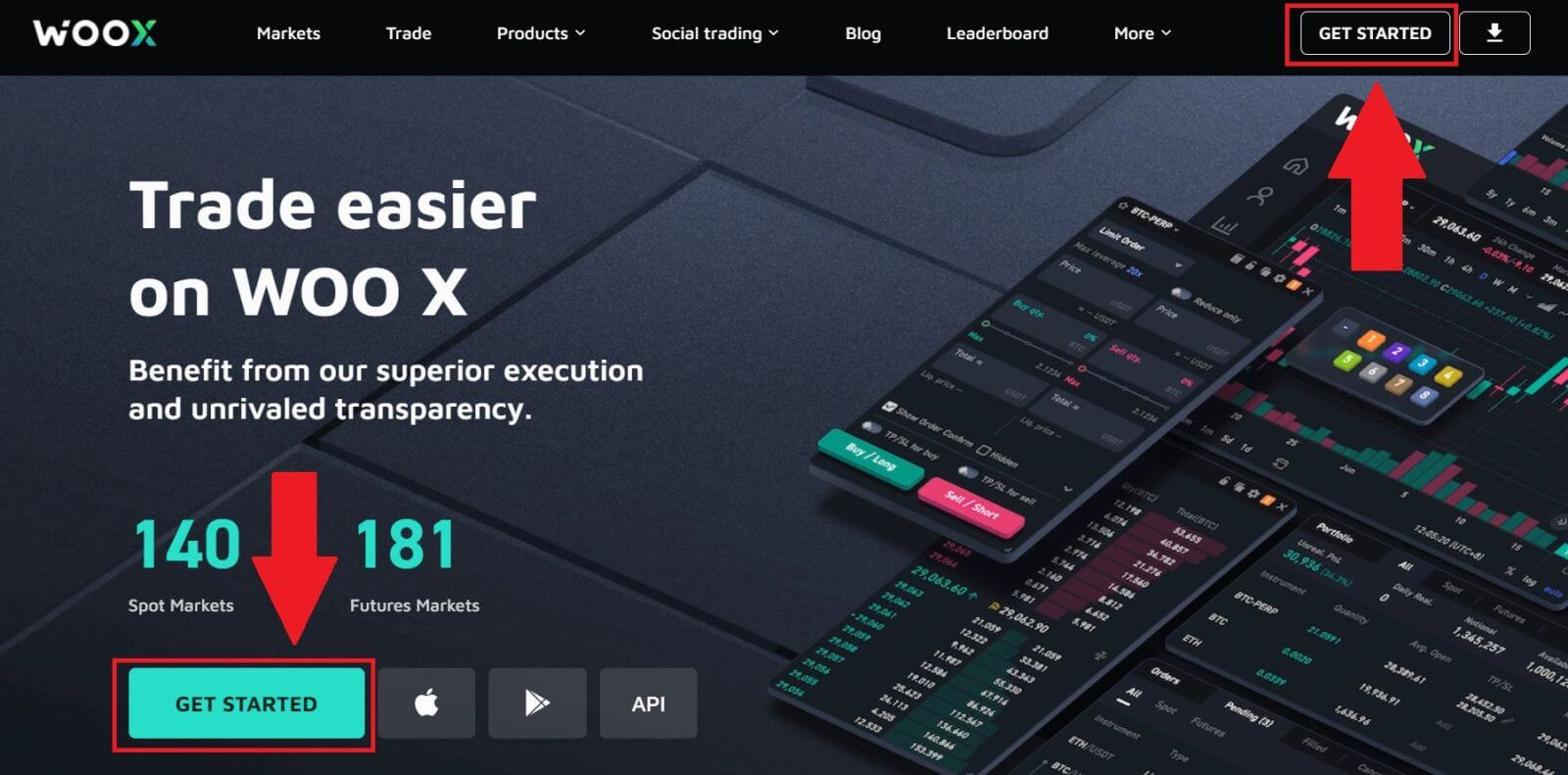 ] 를 클릭하세요 .
] 를 클릭하세요 .2. [이메일] 을 입력 하고 보안 비밀번호를 만드세요. 확인란을 선택한 후 [등록]을 클릭하세요.
메모:
- 9~20자의 비밀번호입니다.
- 숫자 1개 이상
- 대문자가 1개 이상 필요합니다.
- 특수 문자 1개 이상(제안)
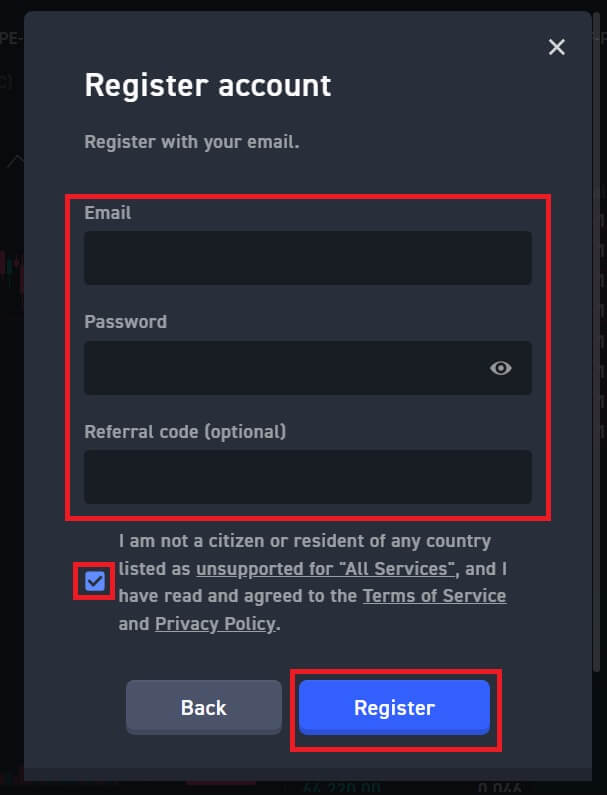
3. 이메일로 6자리 인증번호가 발송됩니다. 10분 이내에 코드를 입력하고 [확인]을 클릭하세요 .
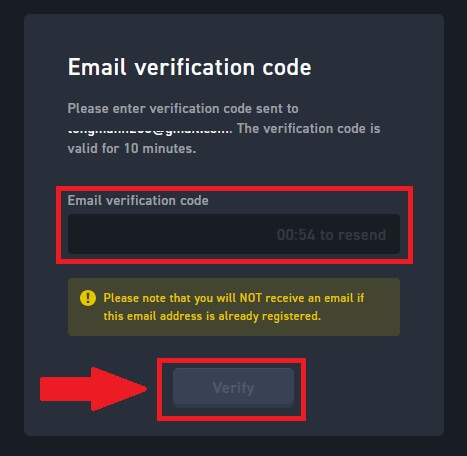
4. 축하합니다. 이메일을 사용하여 WOO X에 계정을 성공적으로 등록했습니다.
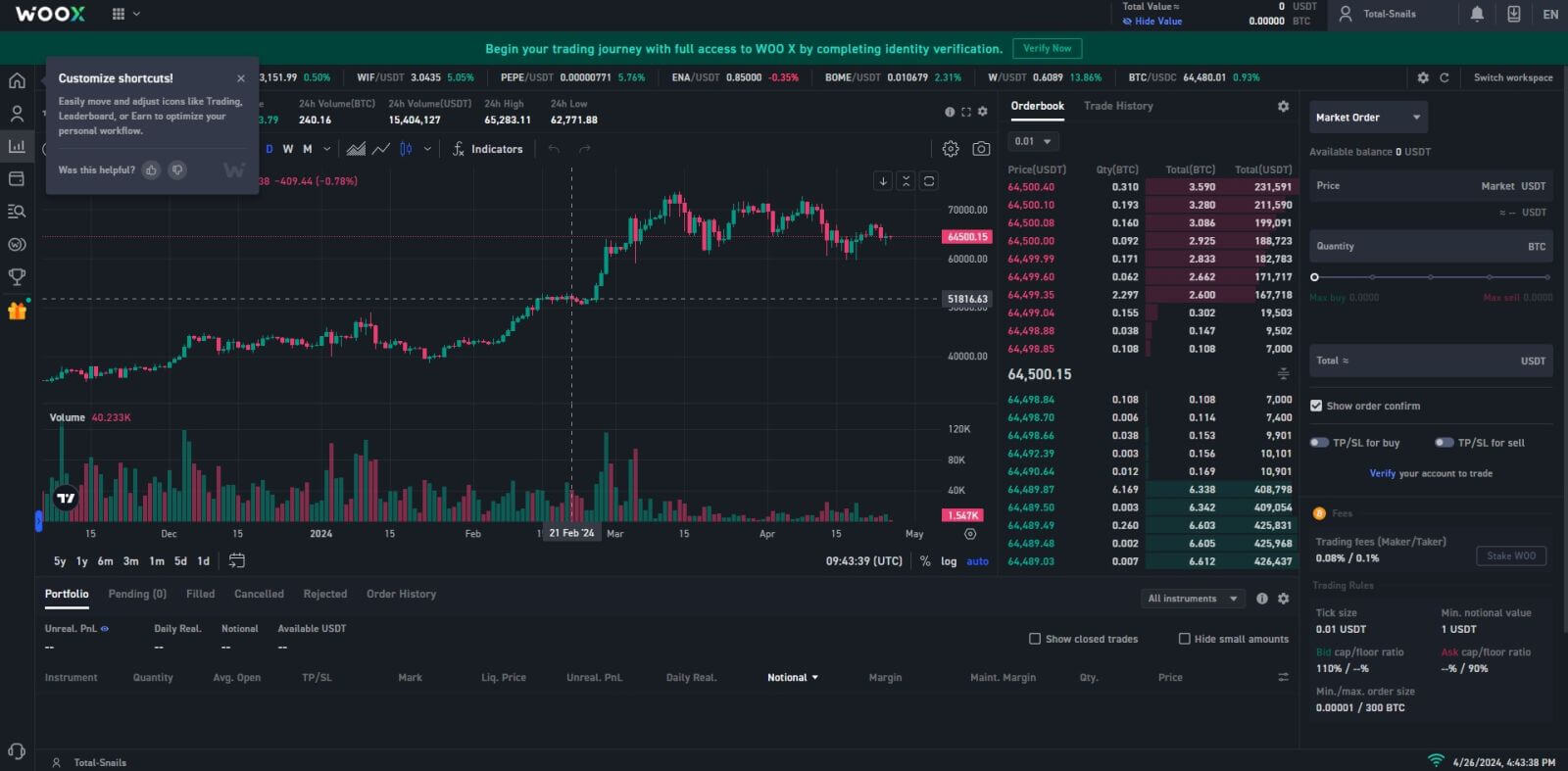
Google에 WOO X에 계정을 등록하는 방법
1. WOO X 홈페이지 에 접속하여 [ GET STARTED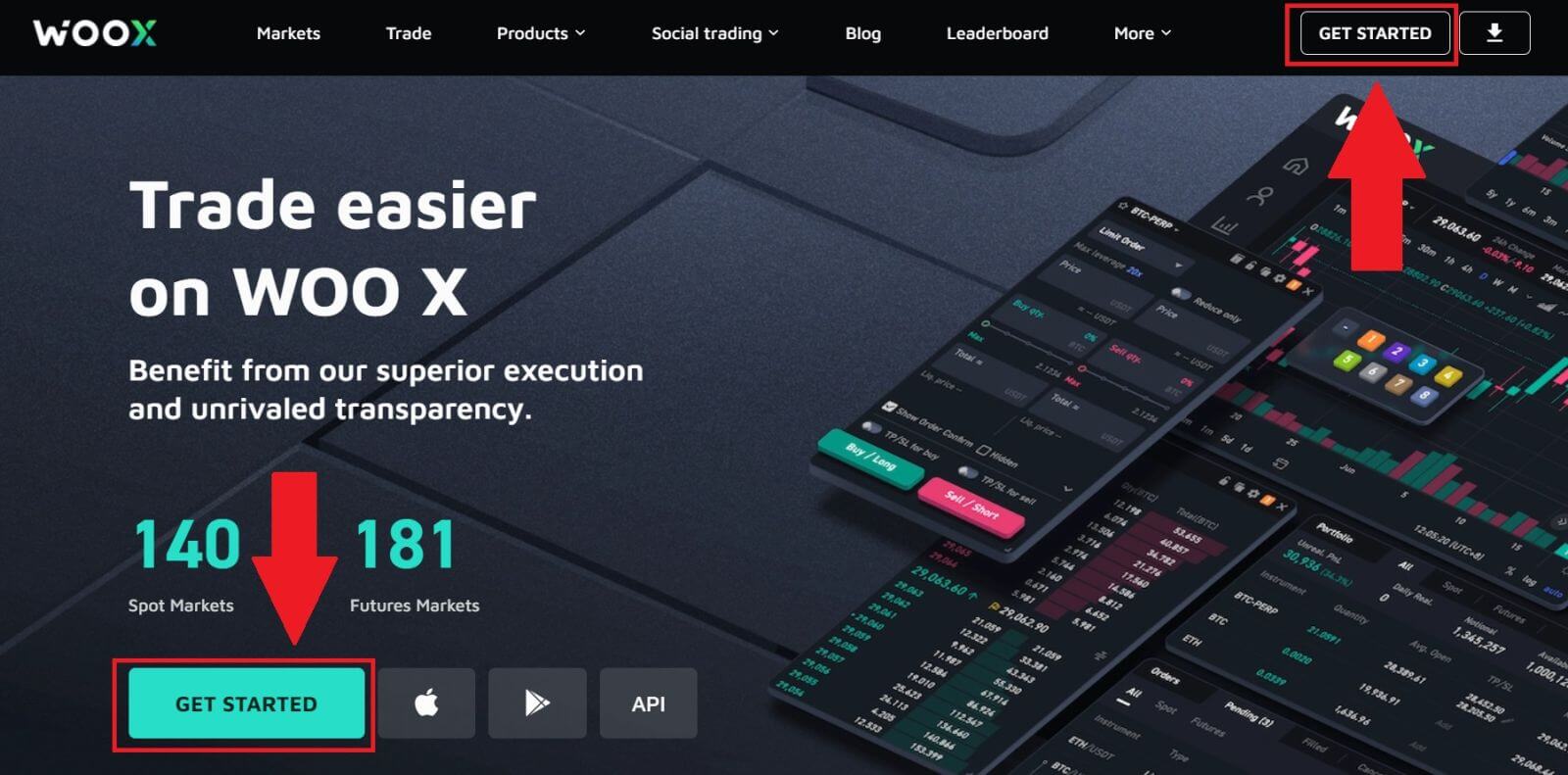 ] 를 클릭하세요 . 2. [ 구글
] 를 클릭하세요 . 2. [ 구글] 버튼을 클릭하세요 . 3. 로그인 창이 열리며, 이메일 주소를 입력하고 [다음]을 클릭하세요. 4. Google 계정의 비밀번호를 입력하고 [다음]을 클릭하세요 . 5. [계속] 을 클릭하여 Google 계정 로그인을 확인하세요. 6. 확인란을 선택한 후 [ 등록 ]을 클릭하세요. 7. 축하합니다. Google 계정을 사용하여 WOO X에 계정을 성공적으로 등록했습니다.
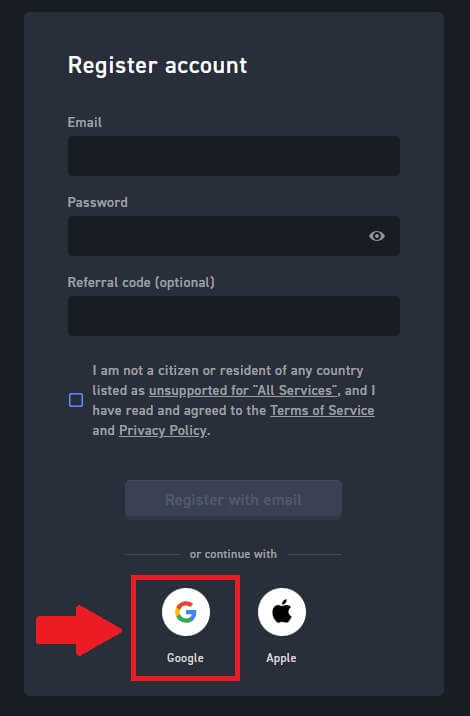
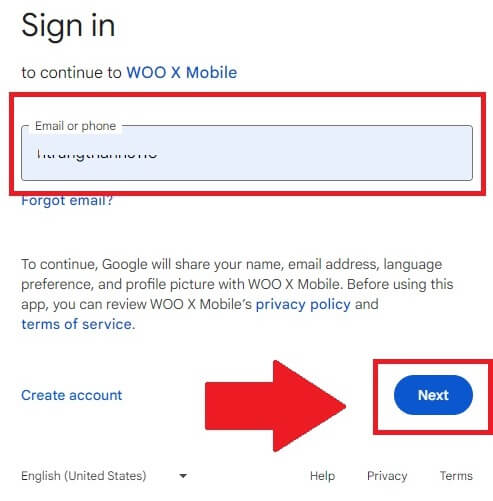
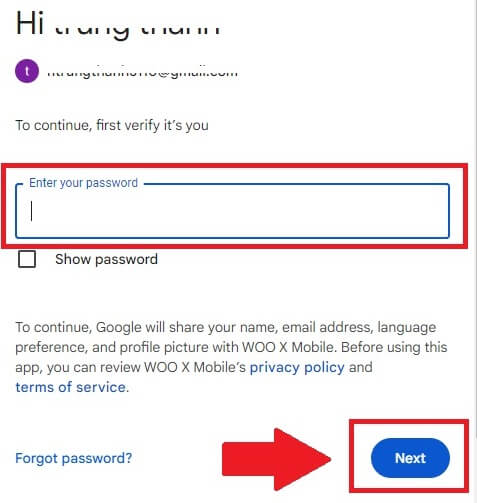
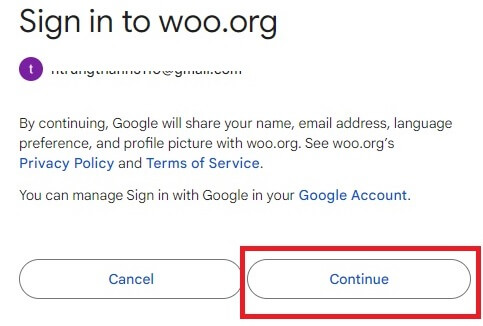
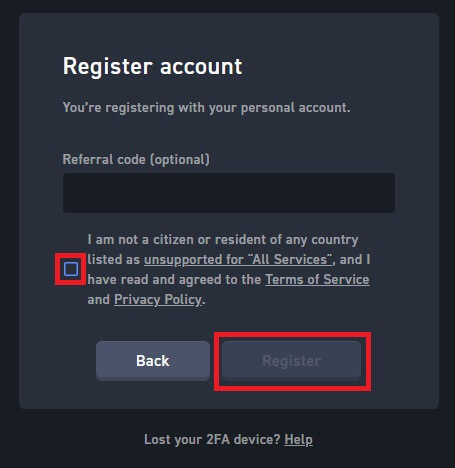
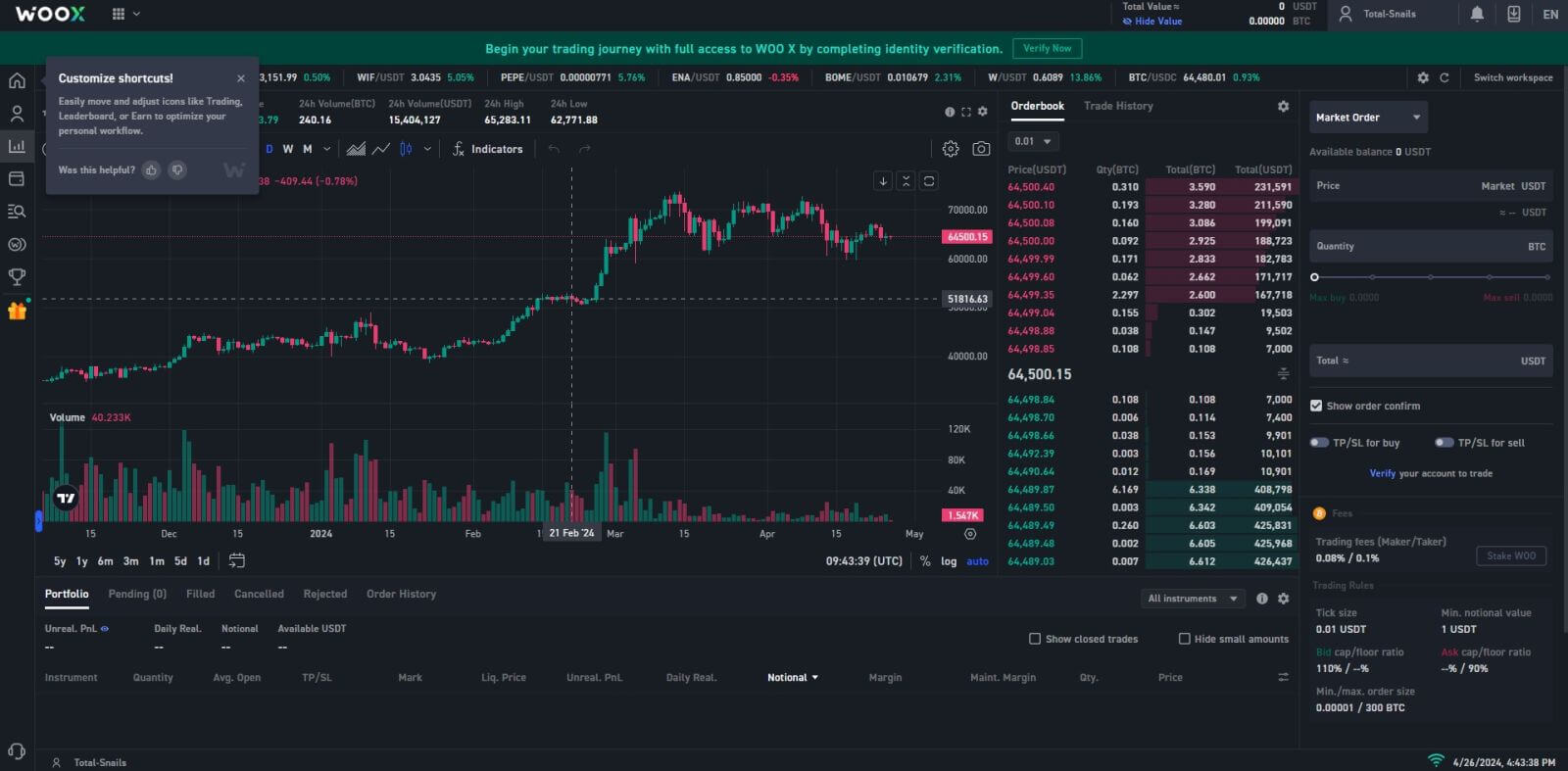
Apple ID로 WOO X에 계정을 등록하는 방법
1. WOO X 홈페이지 에 접속하여 [ GET STARTED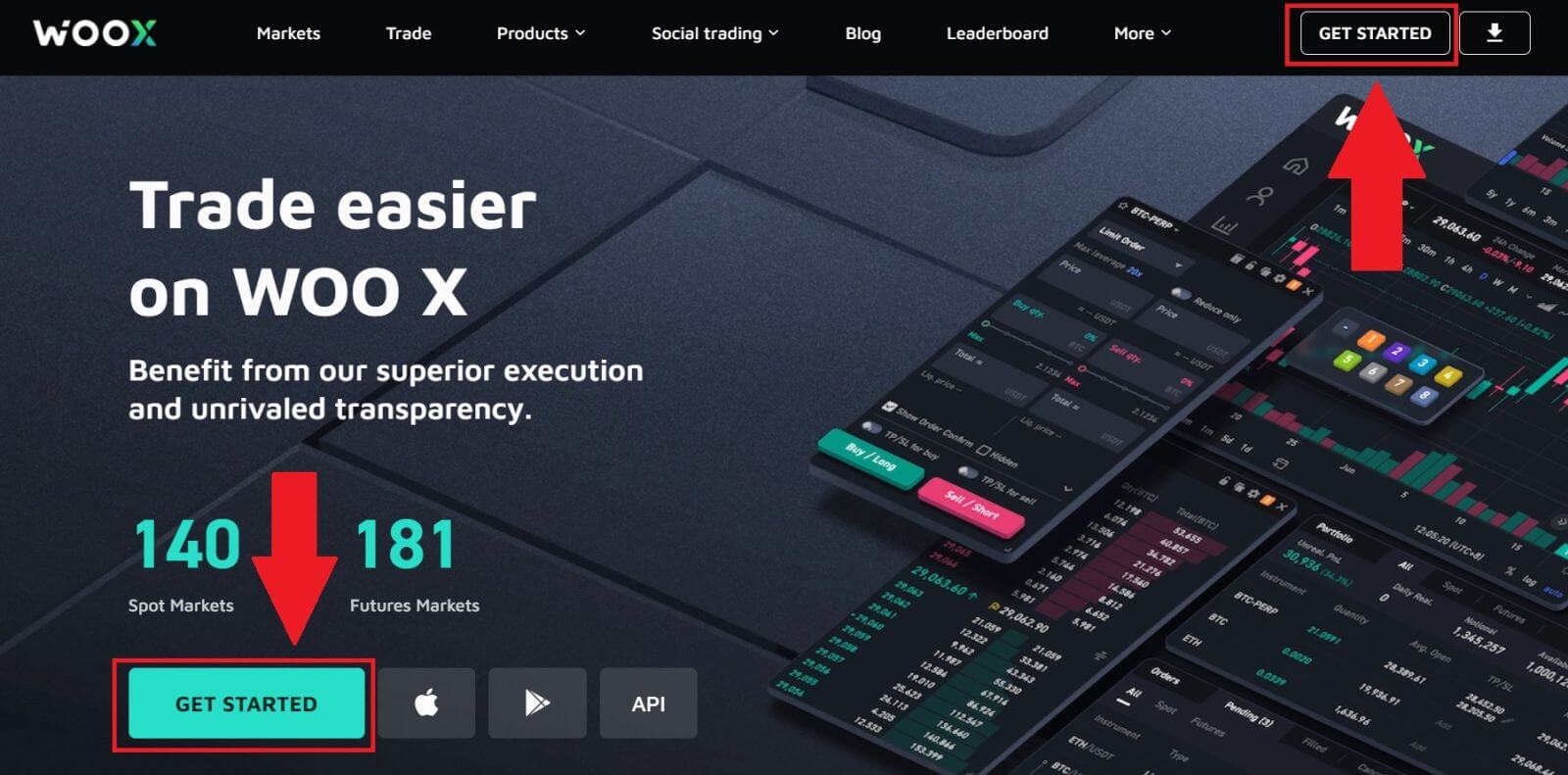 ] 를 클릭하세요 . 2. [ 사과
] 를 클릭하세요 . 2. [ 사과] 버튼을 클릭하세요 . 3. WOO X에 로그인하려면 Apple ID와 비밀번호를 입력하세요. 4. 확인란을 선택한 후 [ 등록 ]을 클릭하세요.
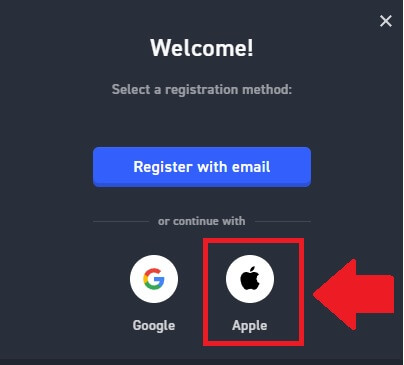
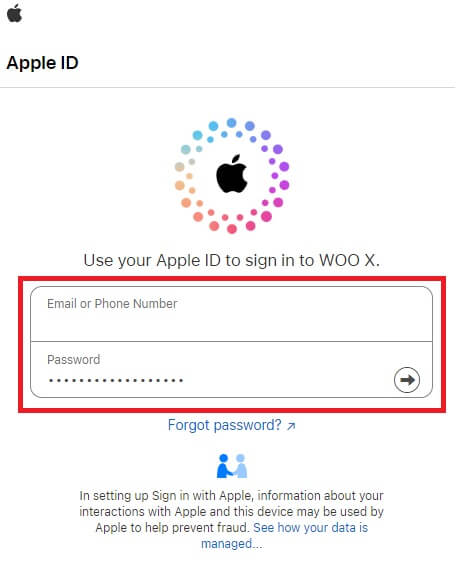
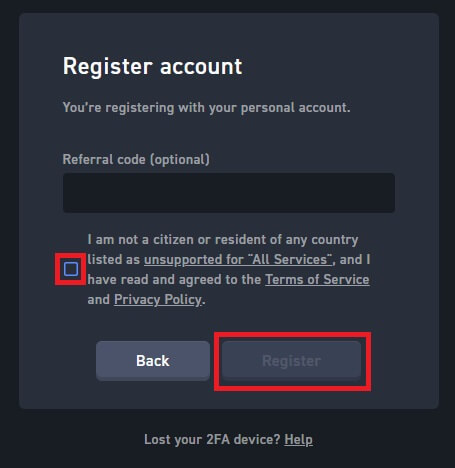
5. 축하합니다. Apple 계정을 사용하여 WOO X에 계정을 성공적으로 등록했습니다. 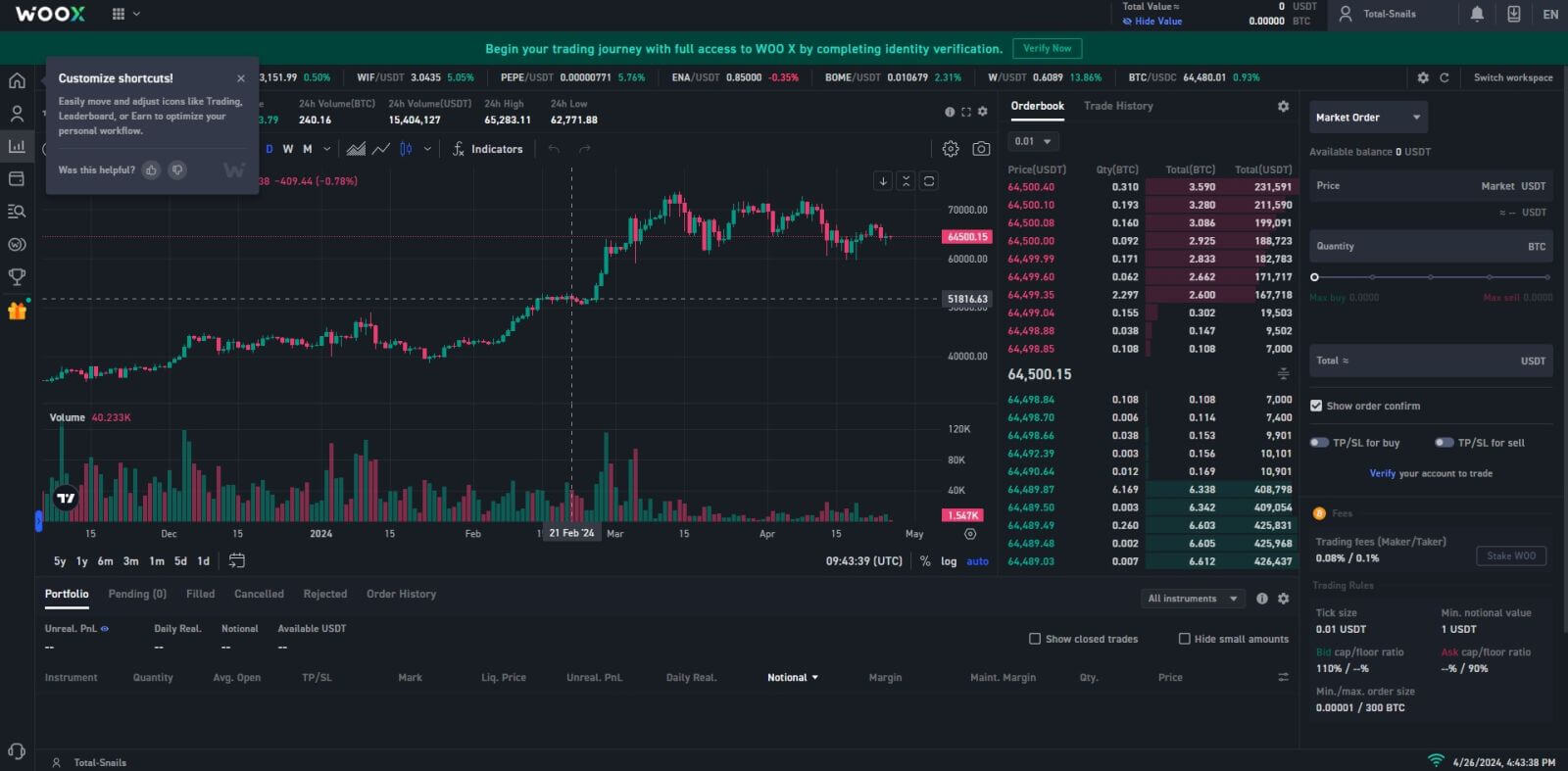
WOO X 앱에 계정을 등록하는 방법
1. WOO X에 로그인하려면 Google Play Store 또는 App Store 에서 WOO X 애플리케이션을 설치해야 합니다.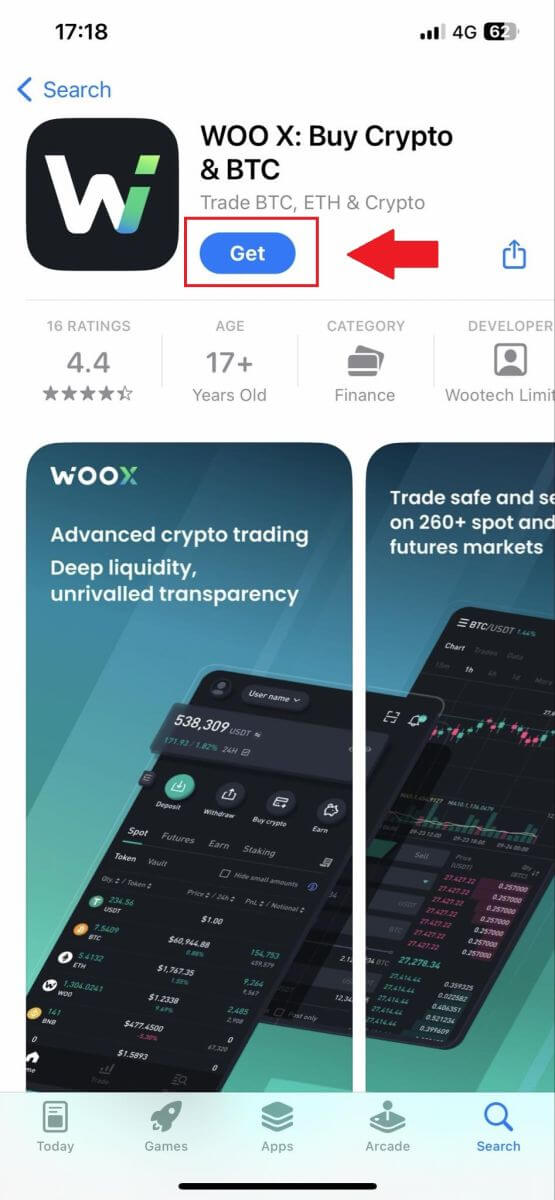
2. WOO X 앱을 열고 [ 로그인 ] 을 탭합니다 .
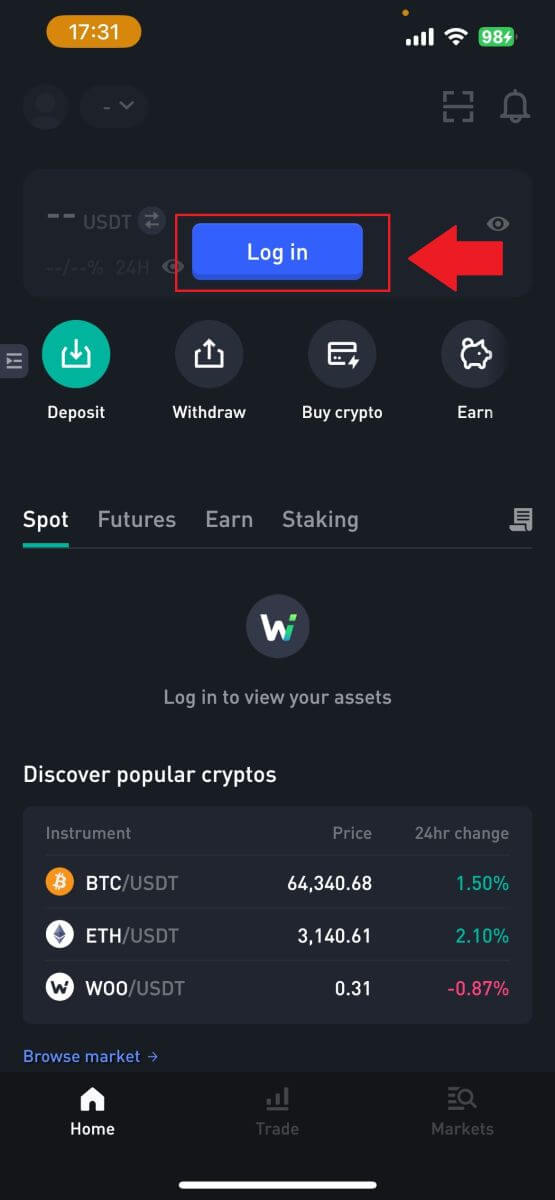
3. [ 등록 ] 을 클릭하세요 .
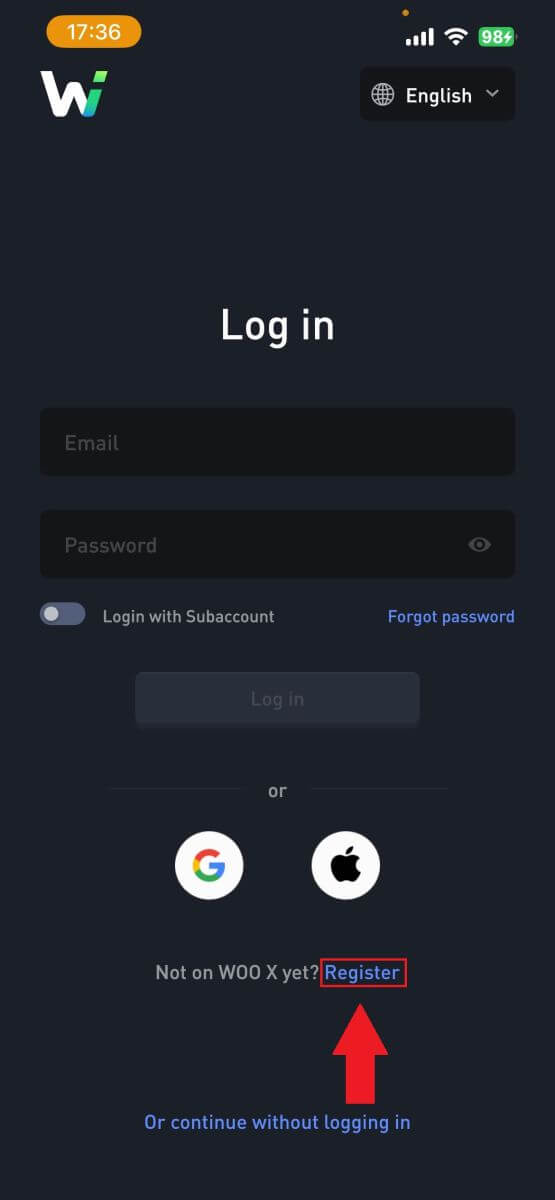
4. [ 이메일로 등록 ]을 누르세요.
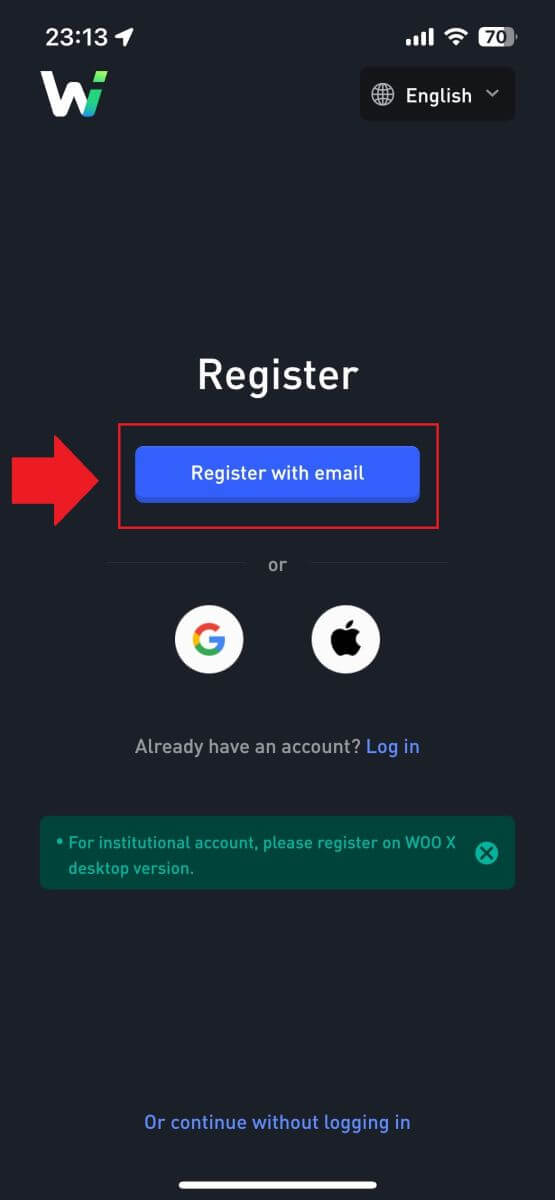
5. [이메일] 을 입력 하고 보안 비밀번호를 만드세요. 확인란을 선택한 후 [ 등록 ]을 클릭하세요.
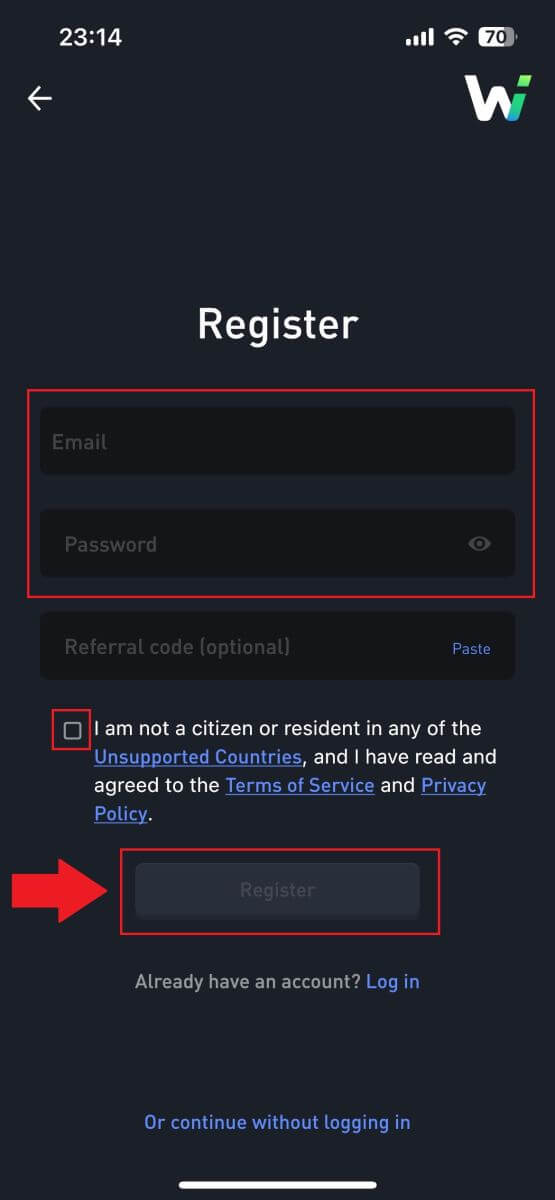
6. 이메일로 6자리 인증번호가 발송됩니다. 계속하려면 코드를 입력하고 [확인]을 탭하세요.
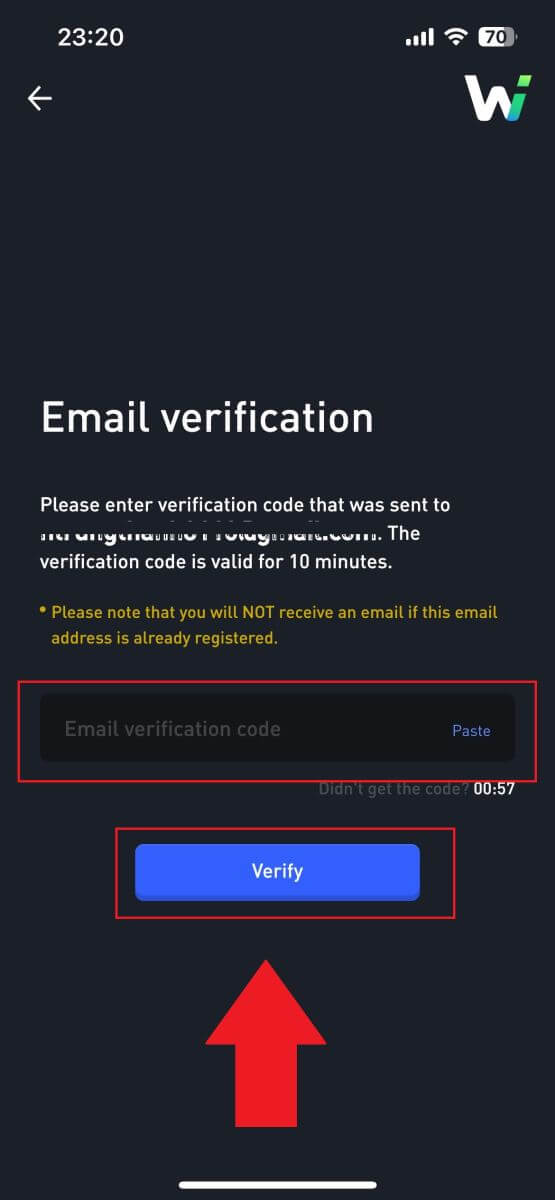 7. 축하합니다. 이메일을 사용하여 WOO X 앱에 계정을 성공적으로 등록했습니다.
7. 축하합니다. 이메일을 사용하여 WOO X 앱에 계정을 성공적으로 등록했습니다. 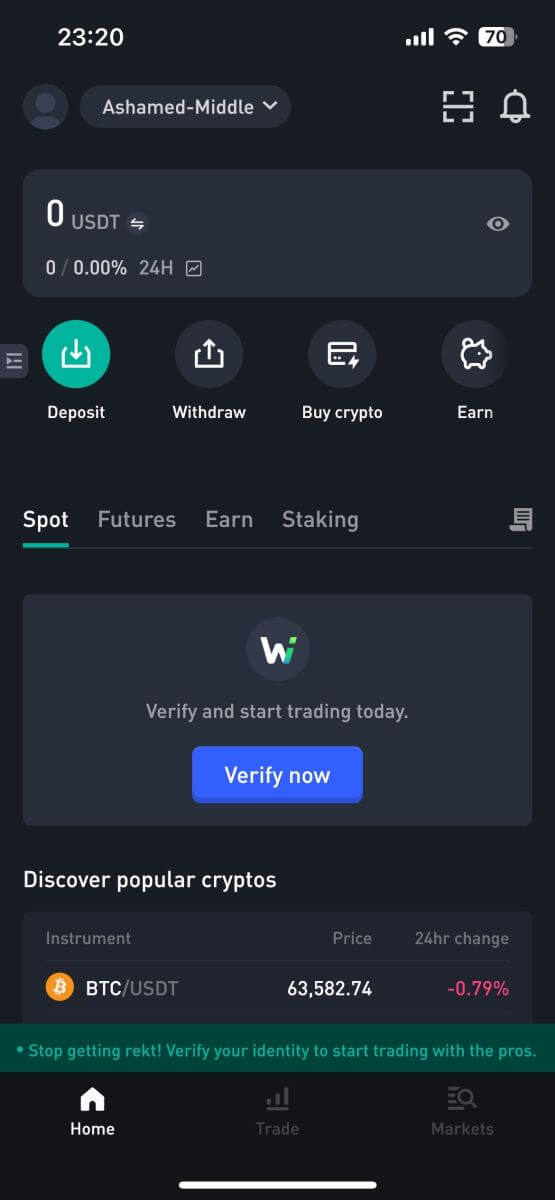
자주 묻는 질문(FAQ)
WOO X로부터 이메일을 받을 수 없는 이유는 무엇입니까?
WOO X에서 보낸 이메일을 받지 못한 경우, 아래 지침에 따라 이메일 설정을 확인하세요.WOO X 계정에 등록된 이메일 주소로 로그인하셨나요? 때로는 기기의 이메일에서 로그아웃되어 WOO X 이메일을 볼 수 없는 경우가 있습니다. 로그인하고 새로고침하세요.
이메일의 스팸 폴더를 확인하셨나요? 이메일 서비스 제공업체가 WOO X 이메일을 스팸 폴더로 밀어넣고 있는 것을 발견한 경우 WOO X 이메일 주소를 화이트리스트에 추가하여 "안전함"으로 표시할 수 있습니다. WOO X 이메일을 화이트리스트에 추가하는 방법을 참조하여 설정하세요.
귀하의 이메일 클라이언트 또는 서비스 제공업체의 기능이 정상입니까? 방화벽이나 바이러스 백신 프로그램이 보안 충돌을 일으키지 않는지 확인하려면 이메일 서버 설정을 확인하세요.
받은편지함에 이메일이 가득 들어있나요? 한도에 도달하면 이메일을 보내거나 받을 수 없습니다. 새 이메일을 위한 공간을 확보하기 위해 이전 이메일 중 일부를 제거할 수 있습니다.
- 가능하다면 Gmail, Outlook 등과 같은 일반적인 이메일 주소를 사용하여 등록하세요.
WOO X에서 이메일을 어떻게 변경하나요?
1. WOO X 계정 에 로그인 하고 프로필을 클릭한 후 [내 계정]을 선택하세요 . 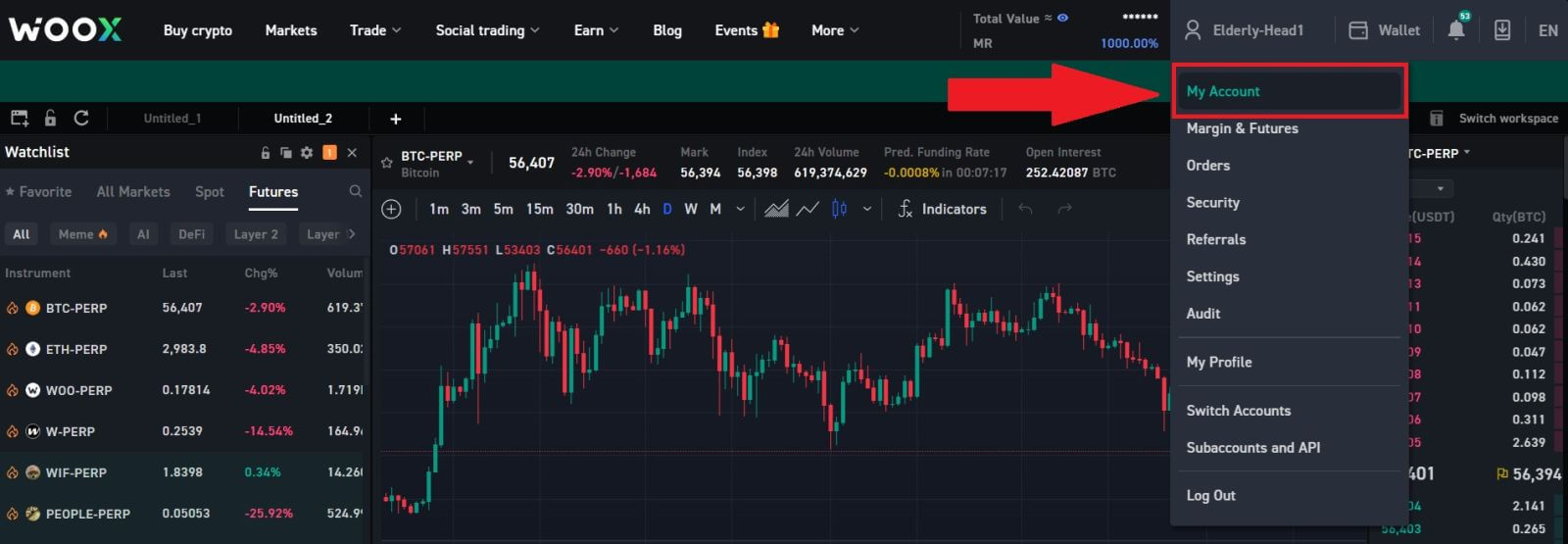
2. 첫 번째 페이지에서 현재 이메일 옆에 있는 [펜 아이콘]을 클릭하여 새 이메일로 변경하세요.
참고: 이메일을 변경하기 전에 2FA를 설정해야 합니다.
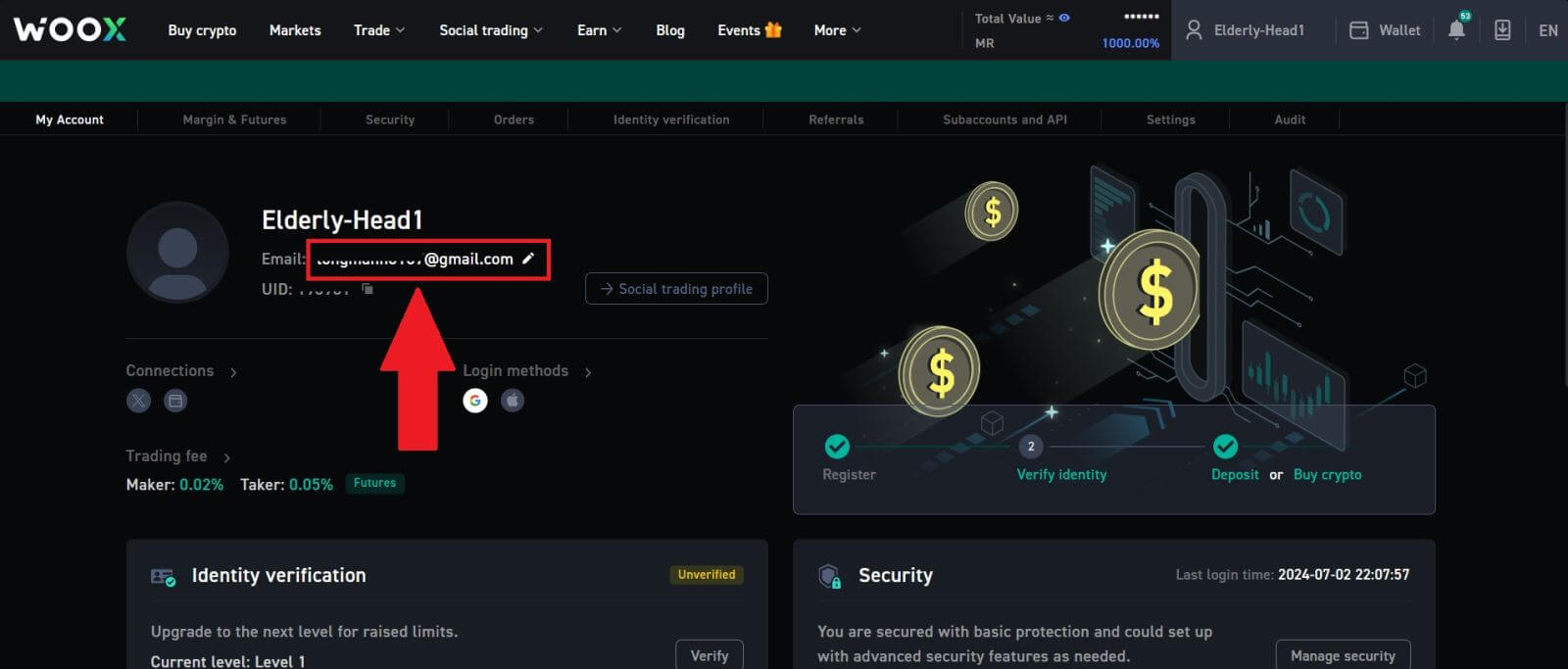
3. [확인]을 클릭하여 계속 진행하세요.
참고: 변경 후 24시간 동안 출금이 불가능합니다.
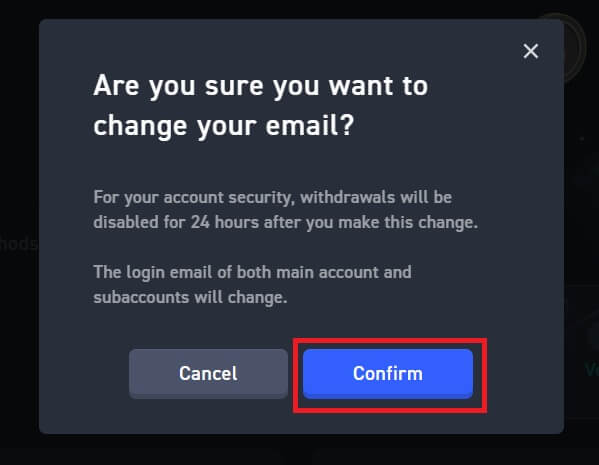
4. 현재 이메일과 새 이메일을 확인하는 단계를 따르세요. 그런 다음 [제출]을 클릭하면 새 이메일로 성공적으로 변경되었습니다.
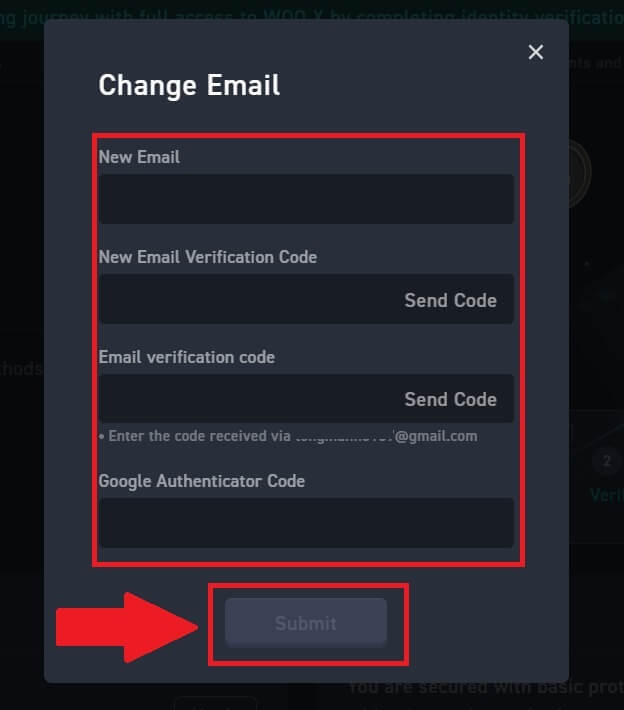
WOO X에서 비밀번호를 어떻게 변경하나요?
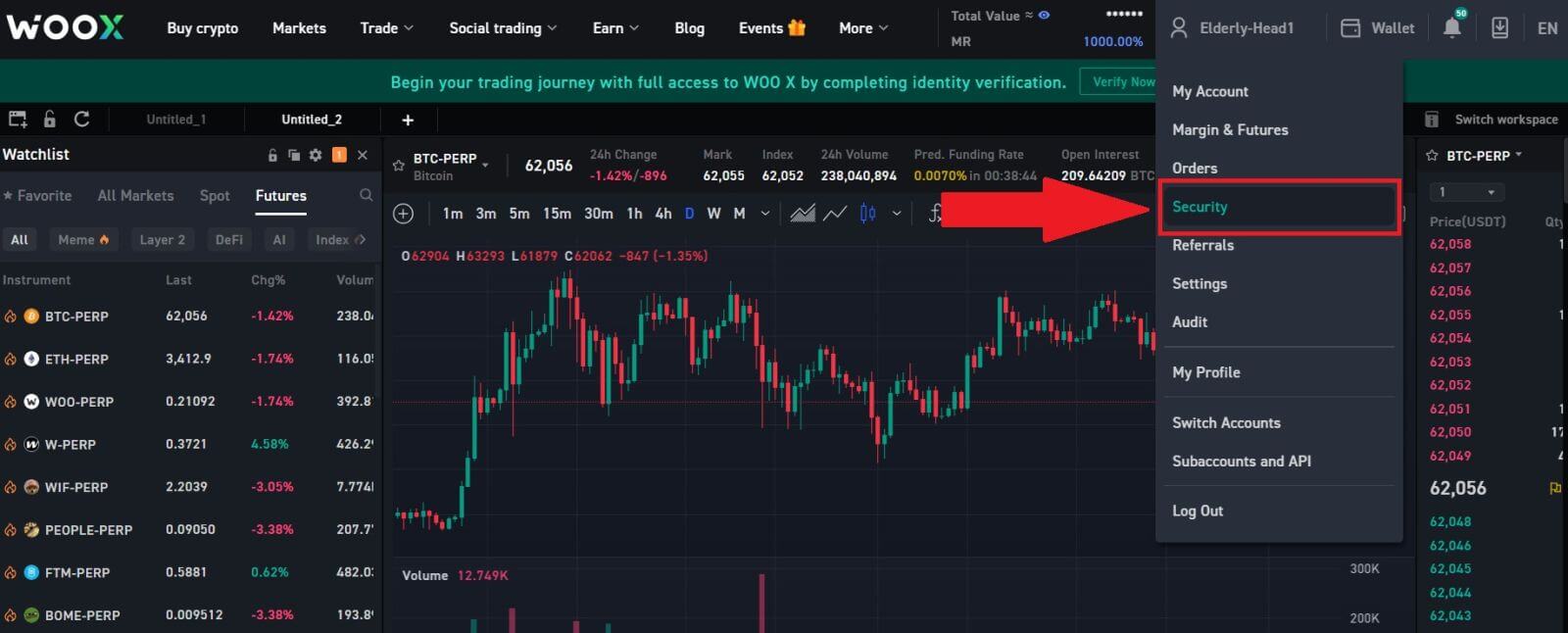
2. [로그인 비밀번호] 섹션에서 [변경]을 클릭하세요 . 3. 확인을 위해 이전 비밀번호 , 새 비밀번호 , 새 비밀번호 확인 , 이메일 코드 , 2FA (이전에 설정한 경우)를
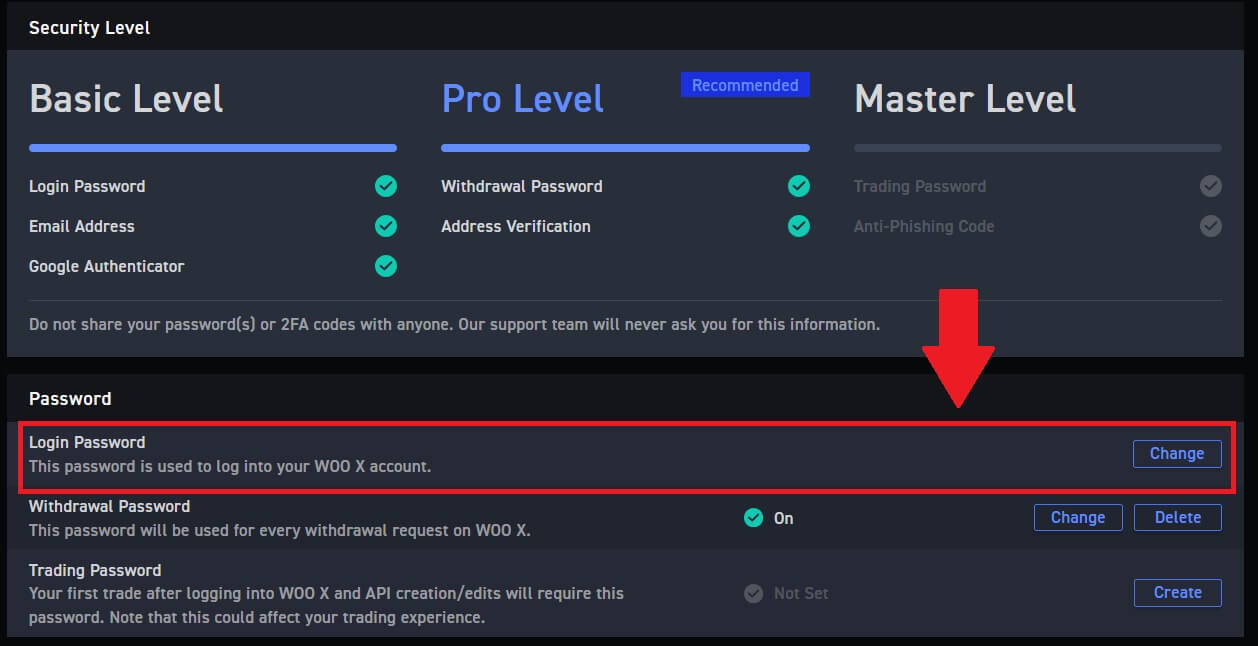
입력하라는 메시지가 표시됩니다 . 그런 다음 [비밀번호 변경]을 클릭하세요. 그 후 계정 비밀번호가 성공적으로 변경되었습니다.
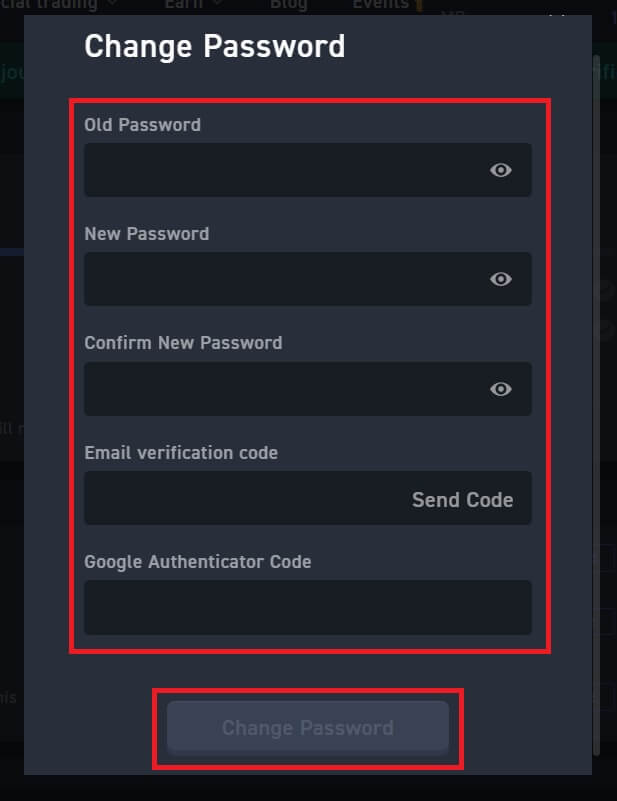
WOO X에서 암호화폐를 인출하는 방법
WOO X에서 암호화폐를 인출하는 방법
WOO X에서 암호화폐 출금(웹)
1. WOO X 계정 에 로그인한 후 [ 월렛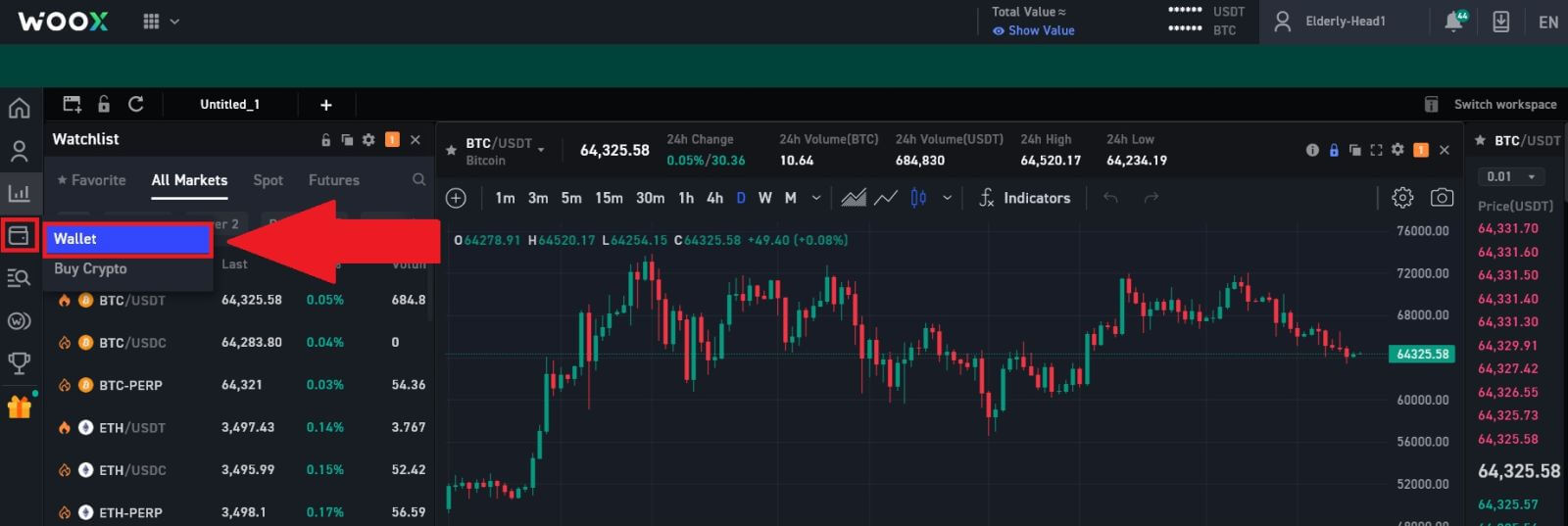 ]을 클릭하세요 .
]을 클릭하세요 .
2. 출금하려는 토큰을 선택한 후 [ 출금 ] 을 클릭하여 계속 진행하세요. 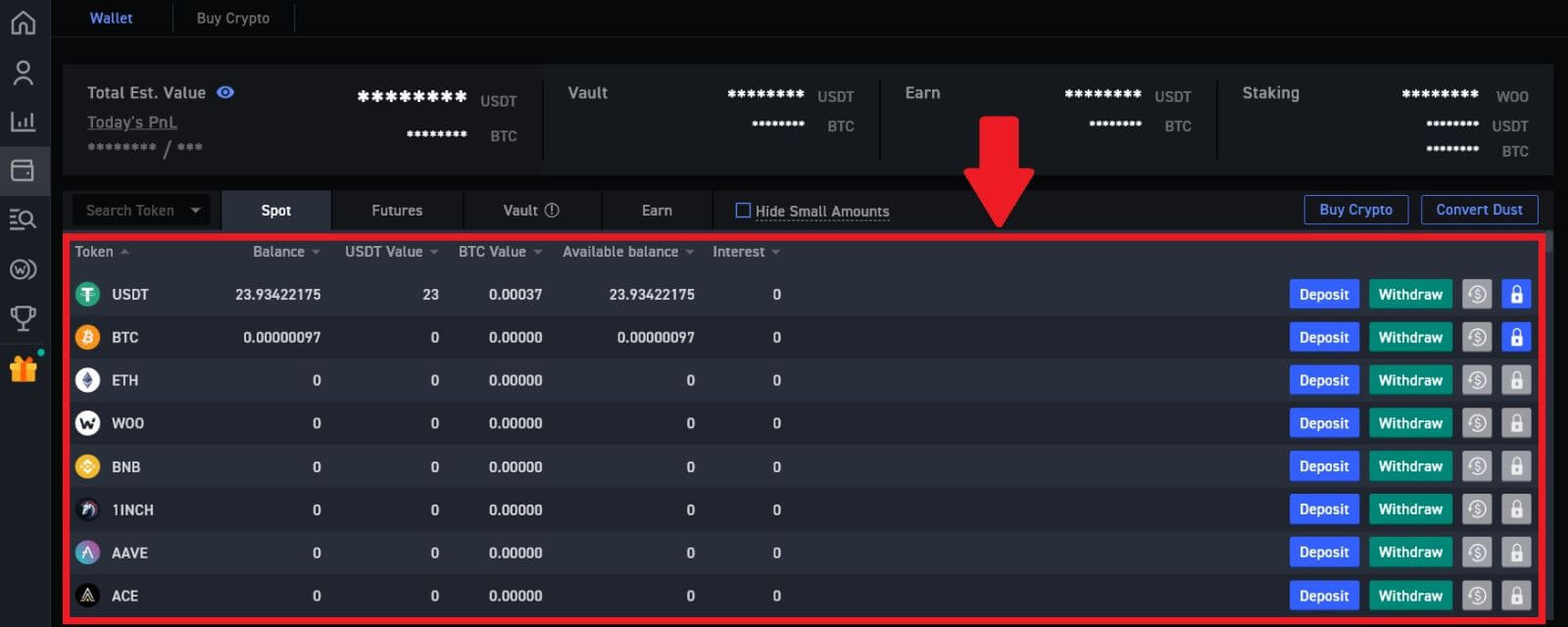
3. 출금 주소와 네트워크를 입력하고, 출금하려는 수량을 입력하세요. 그런 다음 거래를 검토하고 [출금]을 클릭하세요.
경고: 선택한 네트워크가 암호화폐를 입금하려는 플랫폼의 네트워크와 동일한지 확인하세요. 잘못된 네트워크를 선택하면 자금을 잃게 됩니다. 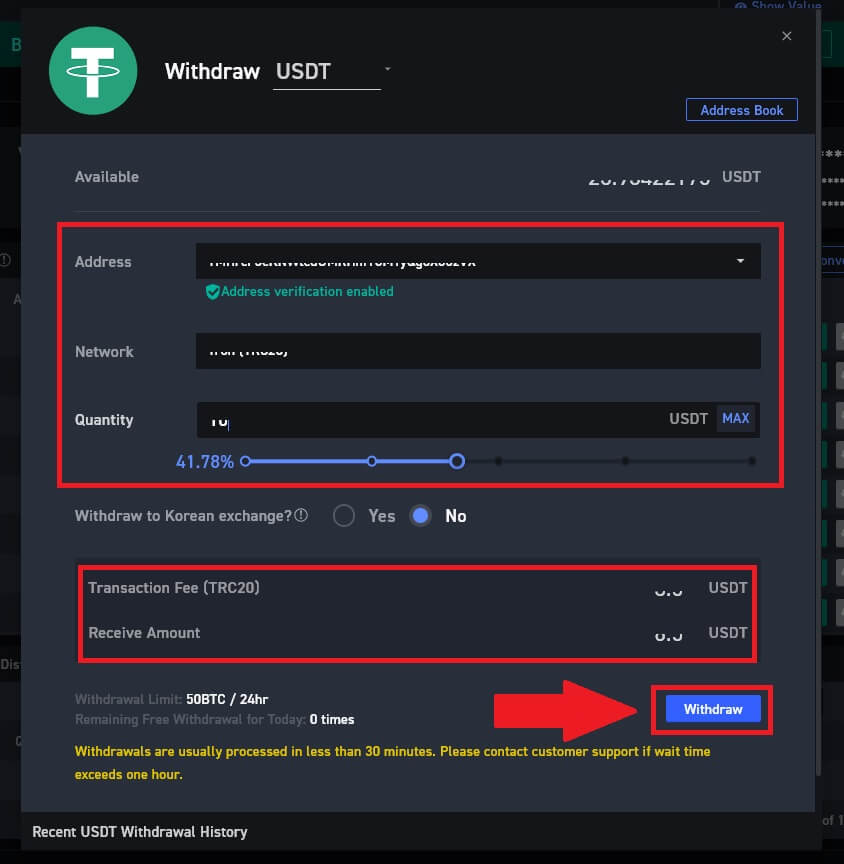
4. 출금 비밀번호를 입력하고 [코드 받기] 를 클릭하여 이메일 인증 코드를 입력 하고 Google OTP 코드를 입력 한 후 [제출]을 클릭하세요.
5. 그 후 WOO X에서 암호화폐를 성공적으로 출금했습니다.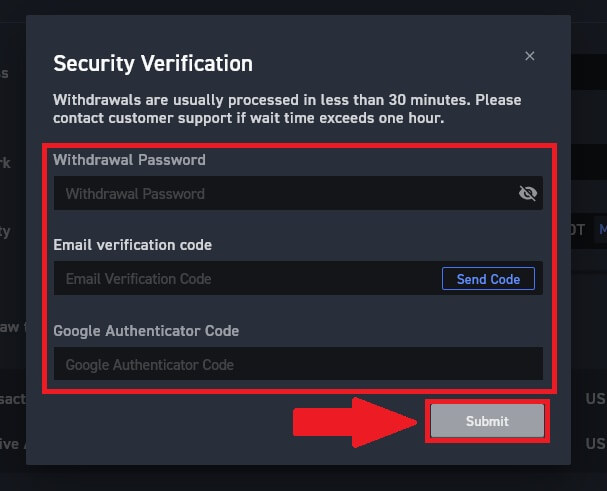
[내역보기] 를 클릭하시면 최근 거래내역을 확인하실 수 있습니다 .
WOO X(앱)에서 암호화폐 출금
1. WOO X 앱을 열고 첫 번째 페이지에서 [ 출금 ] 을 탭하세요 .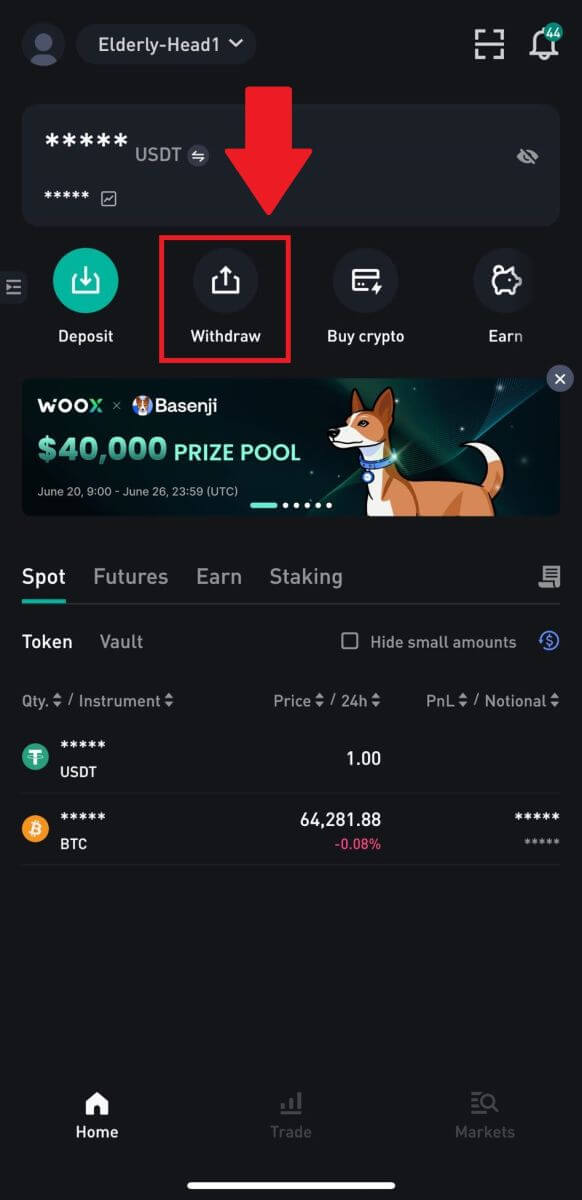
2. 계속 진행하려면 출금하려는 토큰을 선택하세요. 여기서는 USDT를 예로 들어보겠습니다.
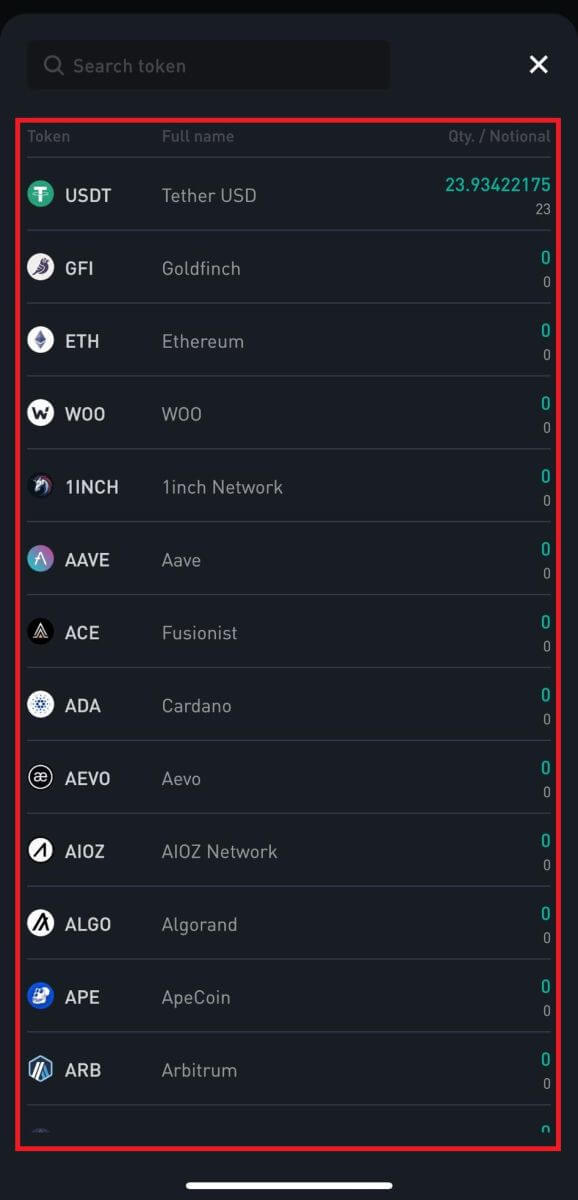
3. 주소록에 등록된 주소를 선택하고, 출금하려는 수량을 입력한 후 [출금]을 탭하세요.
경고: 선택한 네트워크가 암호화폐를 입금하려는 플랫폼의 네트워크와 동일한지 확인하세요. 잘못된 네트워크를 선택하면 자금을 잃게 됩니다.
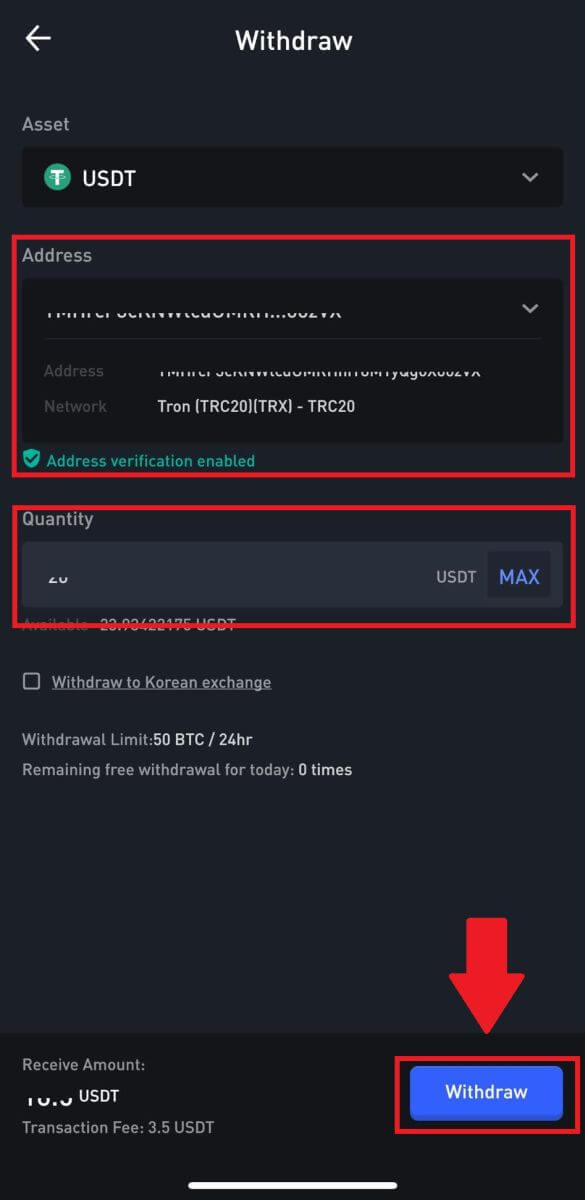
4. 출금 비밀번호를 입력하고, [코드 받기] 를 눌러 이메일 인증 코드를 입력 하고 Google OTP 코드를 입력 한 후 [제출]을 누르세요. 5. 그 후 WOO X에서 암호화폐를 성공적으로 출금했습니다.
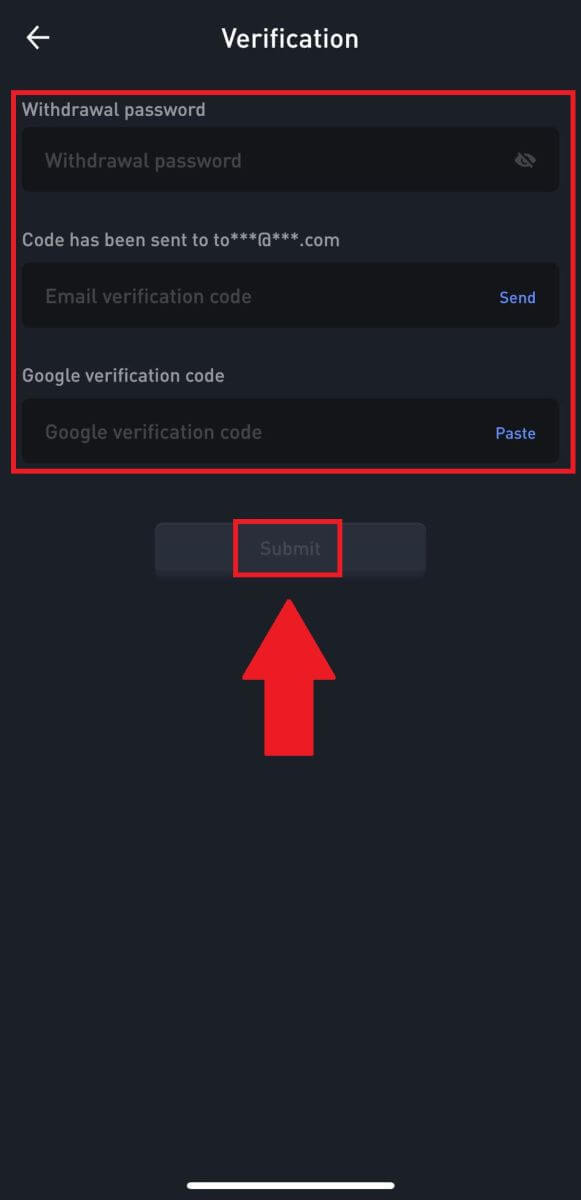
[내역보기] 를 클릭하시면 최근 거래내역을 확인하실 수 있습니다 .
자주 묻는 질문(FAQ)
왜 출금이 도착하지 않았나요?
자금 이체에는 다음 단계가 포함됩니다.
- WOO X가 시작한 출금 거래입니다.
- 블록체인 네트워크 확인.
- 해당 플랫폼에 입금합니다.
일반적으로 TxID(거래 ID)는 30~60분 이내에 생성되며, 이는 당사 플랫폼이 성공적으로 인출 작업을 완료했으며 해당 거래가 블록체인에서 보류 중임을 나타냅니다.
그러나 특정 거래가 블록체인에서 확인되고 나중에 해당 플랫폼에서 확인되는 데는 여전히 시간이 걸릴 수 있습니다.
네트워크 정체로 인해 거래 처리가 상당히 지연될 수 있습니다. 트랜잭션 ID(TxID)를 사용하여 블록체인 탐색기로 전송 상태를 조회할 수 있습니다.
- 블록체인 탐색기에 거래가 확인되지 않은 것으로 표시되면 프로세스가 완료될 때까지 기다려 주세요.
- 블록체인 탐색기에 거래가 이미 확인된 것으로 표시되면 귀하의 자금이 WOO X에서 성공적으로 전송되었음을 의미하며 당사는 이 문제에 대해 더 이상의 지원을 제공할 수 없습니다. 대상 주소의 소유자나 지원팀에 연락하여 추가 지원을 받아야 합니다.
WOO X 플랫폼의 암호화폐 출금에 대한 중요 지침
- USDT 등 다중 체인을 지원하는 암호화폐의 경우 출금 요청 시 반드시 해당 네트워크를 선택하시기 바랍니다.
- 출금 암호화폐에 MEMO가 필요한 경우, 수신 플랫폼에서 올바른 MEMO를 복사하여 정확하게 입력하시기 바랍니다. 그렇지 않으면 출금 후 자산이 손실될 수 있습니다.
- 주소를 입력한 후 페이지에 주소가 유효하지 않다고 표시되면 주소를 확인하거나 온라인 고객 서비스에 문의하여 추가 지원을 받으십시오.
- 출금 수수료는 암호화폐마다 다르며, 출금 페이지에서 암호화폐를 선택한 후 확인할 수 있습니다.
- 출금 페이지에서 해당 암호화폐의 최소 출금 금액과 출금 수수료를 확인할 수 있습니다.
블록체인에서 거래 상태를 어떻게 확인하나요?
1. WOO X 계정 에 로그인한 후 [ 월렛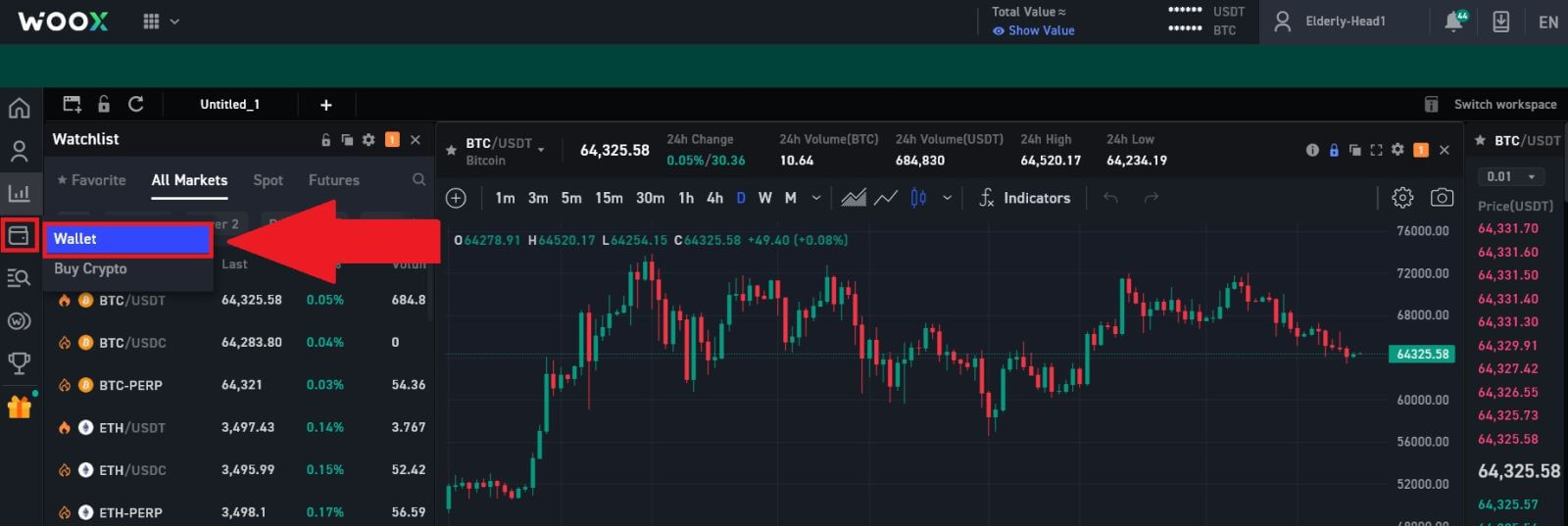 ]을 클릭하세요 .
]을 클릭하세요 .2. 아래로 스크롤하면 여기에서 거래 상태를 볼 수 있습니다.


